老毛桃xpe安装教程|老毛桃pe安装xp系统方法
时间:2023-03-22 19:59 来源:未知 作者:shaojing 点击:载入中...次
作为微软经典操作系统之一的xp系统,虽然已经逐渐退出操作系统舞台,不过现在依然有不少用户仍在使用。如果需要在电脑中安装xp系统,那么可以借助老毛桃pe来实现安装。以下便是老毛桃xpe安装教程的有关介绍。
推荐教程: xp操作系统一键安装步骤 怎么用老毛桃安装原版xp 装xp系统BIOS设置教程
一、安装准备 1、操作系统:xp安装版系统下载 2、2G左右U盘:老毛桃u盘启动盘制作教程 3、启动设置:怎么设置开机从U盘启动 4、分区教程:老毛桃u盘装系统怎么分区
二、老毛桃xpe安装教程 1、制作老毛桃pe启动盘后,将xp系统iso镜像直接复制到老毛桃u盘的GHO目录下; 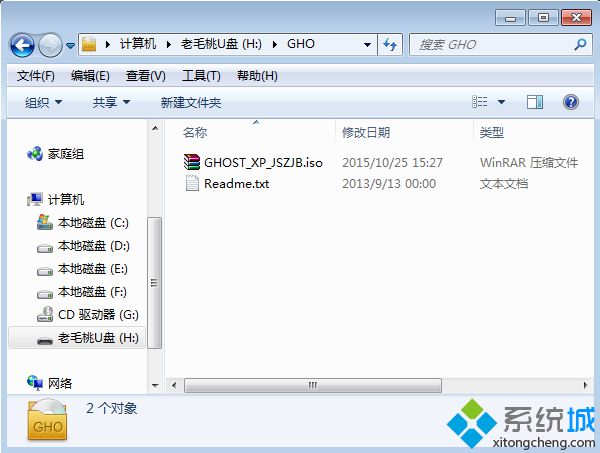
2、在电脑上插入老毛桃U盘,重启电脑按F12、F11、Esc等快捷键,选择从U盘启动; 
3、显示老毛桃主菜单,选择【01】或【02】回车,运行pe系统; 
4、进入PE系统后,双击打开【老毛桃PE一键装机】工具,选择xp iso路径,点击下拉框选择winxpsp3.gho文件; 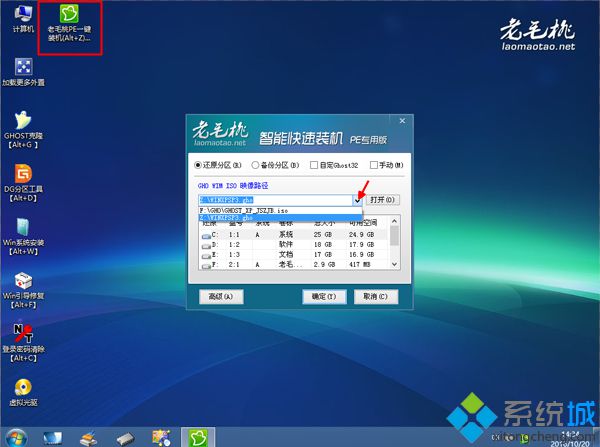
5、接着选择xp系统安装位置,一般是C盘,或根据卷标和磁盘大小选择,点击确定; 
6、弹出是否马上进行还原的对话框,可以勾选完成后重启、引导修复等选项,点击是; 
7、然后会出现以下这个界面,执行xp系统解压操作; 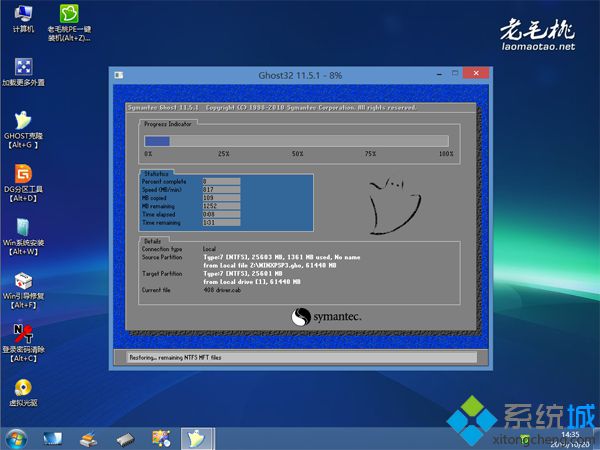
8、操作完成后,电脑会自动重启,此时拔出U盘,进行老毛桃xp系统安装任务; 
9、最后直到启动并进入xp系统桌面即可完成安装。 
不清楚怎么用老毛桃pe安装xp系统的用户就可以参考以上介绍的教程方法。 相关教程:微软PE (责任编辑:ku987小孩) |